1、比如,我们在画板中画出一个圆形。

2、再按ALT+SHIFT,水平方向连续复制出两个圆形。

3、先选中左边这里, 鼠标再点菜单栏的效果

4、在弹出的菜单中选择模糊,再选择:径向模糊

5、弹出径向模糊的操作面板。然后,设置其参数。再点确定。那么,产生了径向模糊的效果。

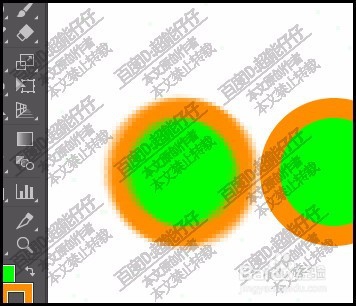
6、接着,选择第二个圆形。同样,调出效果下拉菜单,选择模糊,再选择:特殊模糊

7、即弹出特殊模糊的设置面板。在这里模式这里有三种选项。

8、设置不同的模式,产生不同的效果,大家可以自己去实操下。

9、接下来,再进行高斯模糊。这种模糊整个图形整体效果比较明显。

